כיצד להזיז טבלה ב-Google Docs
Google גוגל מסמכים גיבור / / July 10, 2023

יצא לאור
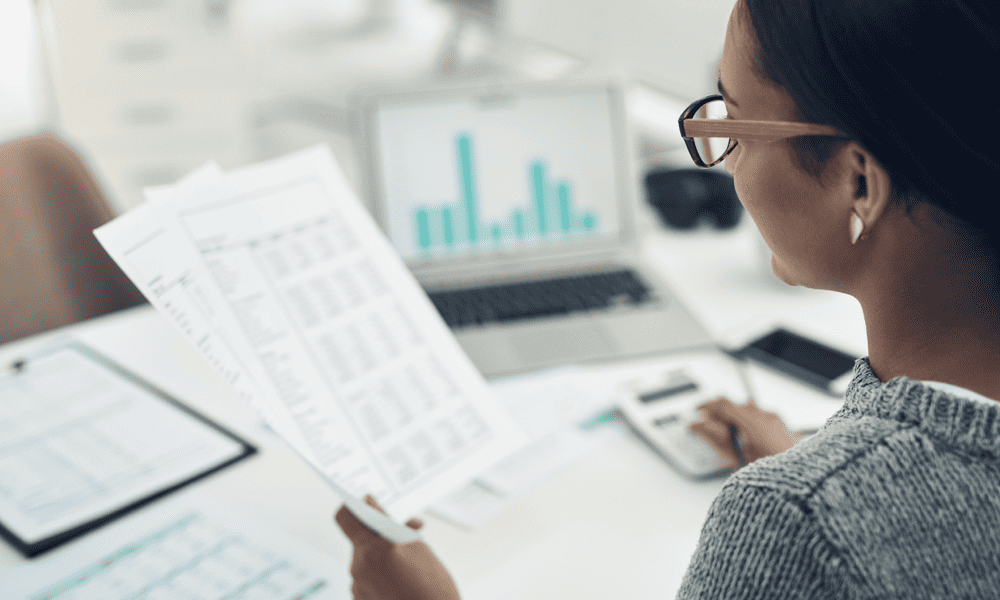
האם אתה מודאג לגבי הנתונים במסמך Google Docs שלך? אולי כדאי לשקול להזיז את השולחנות שלך למען הבהירות. מדריך זה מסביר כיצד.
גוגל מסמכים יש מספר תכונות ופונקציות שיעזרו למשתמשים ליצור, לערוך ולעצב כל סוג של מסמך. אחת התכונות השימושיות הללו היא היכולת לעבוד עם טבלאות, המאפשרת למשתמשים לארגן ולהציג פיסות נתונים חשובות.
עם זאת, כשמדובר בהעברת טבלאות בתוך Google Docs, חלק מהמשתמשים עלולים למצוא את התהליך קצת מסורבל. לדעת כיצד להעביר טבלה ב-Google Docs מבלי להשפיע על מבנה המסמך שלך יכול להיות שימושי - אם אתה יודע איך לעשות זאת.
כדי להעביר טבלה ב-Google Docs, בצע את השלבים הבאים.
שימוש ב-Cut and Paste
אחת הדרכים המהירות ביותר להעביר טבלה ב-Google Docs היא חתוך והדבק השולחן ממיקומו המקורי למיקום חדש. שיטה זו יעילה כאשר אתה צריך להעביר טבלה למקטע אחר בתוך המסמך שלך.
כדי להעביר טבלה ב-Google Docs באמצעות גזור והדבק:
- פתח את מסמך Google Docs.
- התחל מהפינה, לחץ וגרור את הסמן מעל הטבלה שברצונך להזיז, תוך הדגשת כל השורות והעמודות שלה.
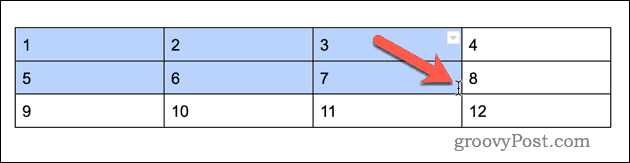
- לחץ לחיצה ימנית על הטבלה שנבחרה כדי לפתוח תפריט נפתח, ולאחר מכן בחר את גזירה אוֹפְּצִיָה. לחלופין, הקש Ctrl + V אוֹ Command + X על המקלדת כדי לחתוך את השולחן ולהניח אותו בלוח שלך.
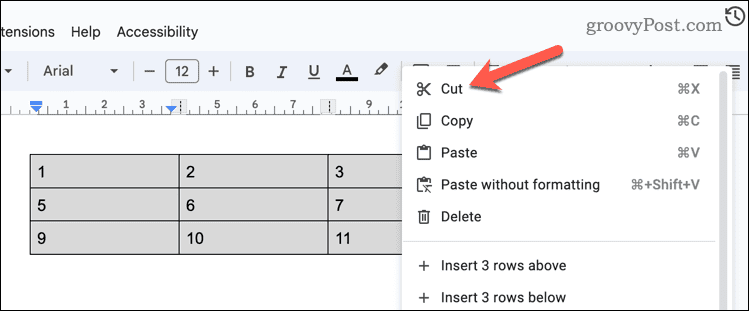
- נווט אל המיקום החדש במסמך שבו תרצה למקם את הטבלה.
- לחץ לחיצה ימנית על המיקום הרצוי ובחר לְהַדבִּיק מהתפריט הנפתח. אתה יכול גם ללחוץ Ctrl + V אוֹ Command + V במקלדת כדי להדביק את הטבלה במיקום החדש.
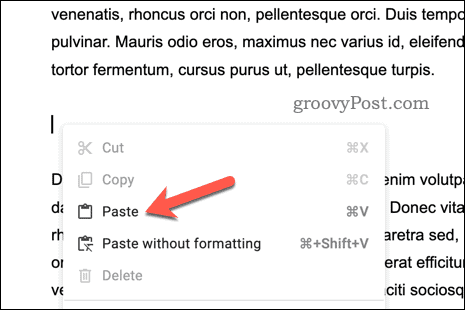
שימוש בגרירה ושחרור
אתה יכול גם לגרור ולשחרר את הטבלה ישירות למיקום חדש. בגלל הסיכון להרפות בטעות את העכבר, שיטה זו היא כנראה הטובה ביותר להזזת שולחן למרחק קטן, כגון למיקום חדש באותו עמוד.
טo הזזת טבלה ב-Google Docs באמצעות גרירה ושחרור:
- פתח את מסמך Google Docs.
- בחר את כל התאים בטבלה באמצעות העכבר.
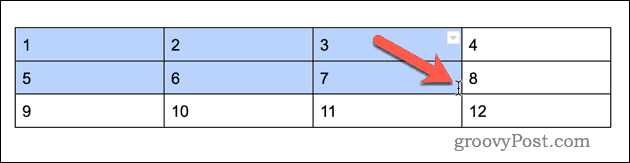
- כאשר הטבלה נבחרה, לחץ וגרור את הטבלה למיקום חדש מתאים באותו עמוד. תראה סמן כחול מהבהב זז בזמן שסמן העכבר שלך זז - זהו המיקום אליו תגיע הטבלה.
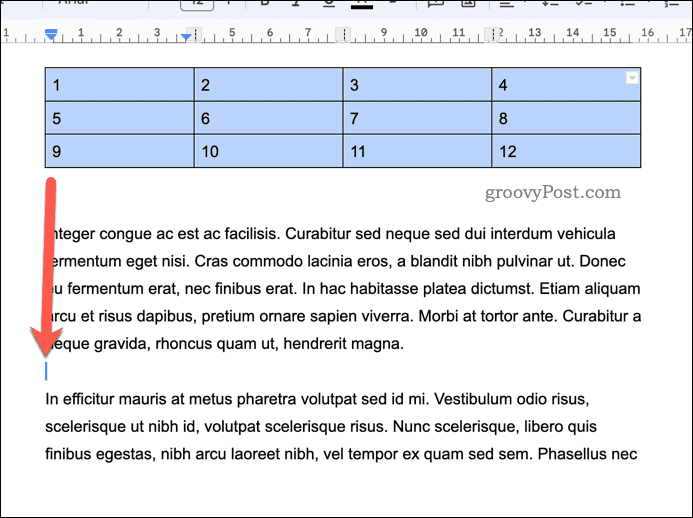
- שחרר את העכבר כדי להוריד אותו למיקום הרצוי.
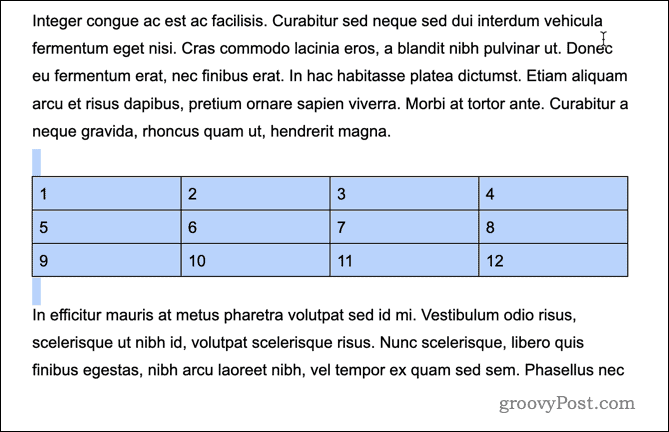
לאחר שהטבלה נמצאת במיקום החדש שלה, תוכל לבצע בה שינויים נוספים. למשל, אולי תרצה למזג את הטבלה שלך עם טבלאות אחרות כדי לאחד את הנתונים שלך. אתה יכול גם להוסיף עיצוב נוסף לטבלה, כגון שינוי צבע הרקע או הוספת גבול.
אם אתה עושה טעות, הקפד ללחוץ על לבטל לחצן כדי לבטל את השינויים. לדוגמה, אם אתה טועה בהזזת הטבלה, לחץ לבטל להחזיר את השולחן למקומו המקורי.
עריכת מסמך Google Docs שלך
הודות לשלבים שלמעלה, אתה יכול בקלות להעביר טבלה ב-Google Docs באופן ידני או באמצעות גזור והדבק. בדרך זו, תוכל לעצב ולארגן את הנתונים במסמך שלך כך שיתאימו טוב יותר לקהל שלך בשלב העריכה.
בזמן שאתה עובד ב-Google Docs, אל תשכח שאתה יכול גם ליצור דף שער מקצועי כדי לשפר את מראה המסמך שלך.
